Word 使用下划线标记拼写、语法和风格问题。 按住 Control 的同时单击字词或短语,然后选择其中一个选项。
如果 Word 使用下划线错误地将某个字词标记为拼写错误,并且你想要将该字词添加到词典中,以便 Word 以后正确识别,请参阅在拼写检查词典中添加或编辑字词。
如果未使用下划线标记拼写或语法错误,则可能需要打开自动拼写和语法检查,如下所示。
打开或关闭自动拼写和语法检查功能
在“Word”菜单上,单击“首选项”>“拼写和语法”。
在“拼写和语法”对话框中的“拼写”下,选中或清除“键入时检查拼写”框。
在“语法”下,选中或清除“键入时检查语法”复选框。
关闭对话框保存所做更改。
集中检查拼写和语法
在“审阅”选项卡上,单击“拼写和语法”。
Word 会在“拼写和语法”对话框中显示找到的问题。
若要解决问题,请执行下列操作之一:
在框中键入更正内容,然后单击“更改”。
在“建议”下,单击要使用的单词,然后单击“更改”。
要跳过错误,请执行下列操作之一:
单击“忽略一次”仅跳过该错误的此实例。
单击“全部忽略”跳过该错误的所有实例。
对于语法错误,单击“下一句”跳过该错误的此实例,移动到下一个错误。
要在所有文档中跳过某个拼写错误的单词,请单击“添加”将其添加到词典。 这仅适用于拼写。 不能向词典添加自定义语法。
更正、忽略或跳过问题后,Word 将移至下一项。 Word 审阅完文档后,你将看到一条消息,说明已完成了拼写和语法检查。
请单击“确定”返回到文档。
重新检查以前检查过并选择忽略的拼写和语法
可清除或重新设置忽略的字词和语法列表,使 Word 可以检查你之前选择忽略的拼写和语法问题。
注意: 当你重置忽略的字词和语法列表时,将仅清除当前打开的文档的列表。 你在其他文档中指示 Word 忽略的任何拼写或语法问题不会受到影响。
打开需要检查的文档。
在“工具”菜单上,指向“拼写和语法“,然后单击“重置忽略的字词和语法”。
Word 会显示一条有关重置拼写检查和语法检查的操作的警告。
单击“ 是” 继续操作。
单击“审阅”选项卡,然后单击“拼写和语法”以检查拼写和语法。